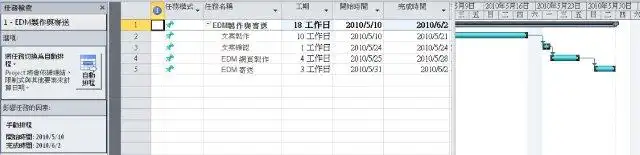手動規劃與湧浪規劃的實務應用
當我們在規劃專案任務所需的工期或是開始、完成時間時,時常會遇到因資訊不足而無法很快的掌握,正因如此,實務的規劃手法本來便是逐步完善,並藉由湧浪規劃的方式慢慢收集資料逐步的將任務細化,最後才會確認該項任務真正所需的工期。
如何使用 Microsoft Project 進行專案手動規劃?
為了符合實務上的需要,全新的Microsoft Project提供了[手動規劃]的功能,這項功能的目的其實便是幫助我們可以在慢慢收集資料的過程中繼續規劃專案,並將專案中的任務由上而下的展開到我們可以掌握的階段為止,有了這項功能的幫助,將可以大大提昇專案經理規劃專案的經驗,到底是如何進行呢?很簡單:
1. 設定專案目標與關鍵工期
- 專案名稱: EDM 製作與寄送
- 起始日期: 5/10
- 預計完成日期: 5/31
- 主要任務工期:
- 文案製作: 10 天(5/10 開始,需於 5/20 完成)
- 客戶審查: 4 天(5/21 完成)
- EDM 網頁製作: 4 天(5/22 – 5/25)
- EDM 寄送: 3 天(5/28 完成)
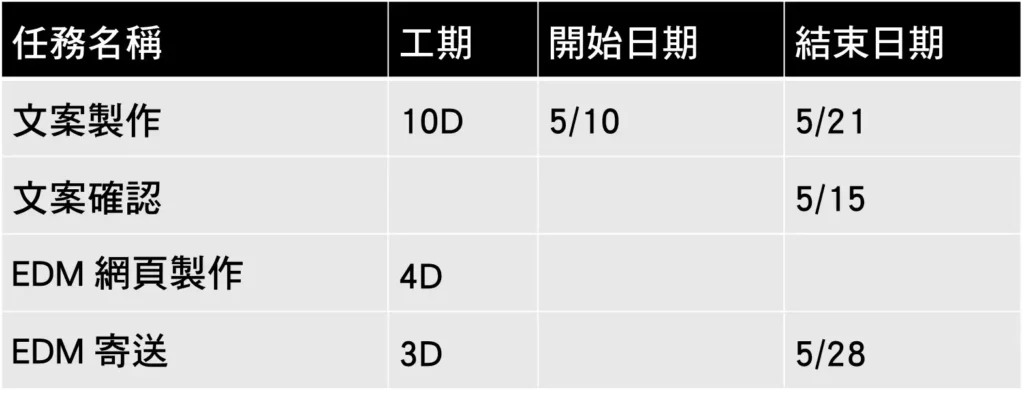
2. 在 Microsoft Project 中建立專案計畫
輸入任務資訊
在 Microsoft Project 內建立新的專案,並輸入上述的 任務名稱、預計工期與起始時間。
啟用手動規劃模式(Manually Scheduled)
將「任務模式」設定為「手動排程」,即使尚未獲得完整資訊,也可以提前建立規劃框架。
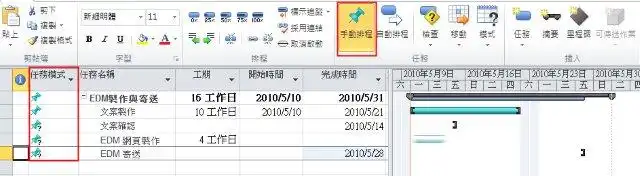
3. 設定任務相依性(Task Dependencies)
由於 EDM 製作專案的任務具有前後關聯性,因此需設定「完成後才可進行下一步」,具體關聯如下:
- 文案完成後,才能進行 客戶審查
- 客戶審查通過後,才能開始 EDM 製作
- EDM 製作完成後,才能開始 EDM 寄送
這樣的設定能夠確保專案的時程邏輯清晰,避免進度混亂。

4. 監測專案進度與調整時程
如果發現專案的 預計完成時間超過 5/31,Microsoft Project 2024 會自動以 紅色警示線 提示無法符合計畫的任務。此時,可以:
- 透過 「任務檢查(Task Inspector)」 來自動調整專案時間
- 在警示線上 點擊右鍵 → [在任務檢查中修正],讓 Microsoft Project 幫助我們調整排程,確保專案在期限內完成
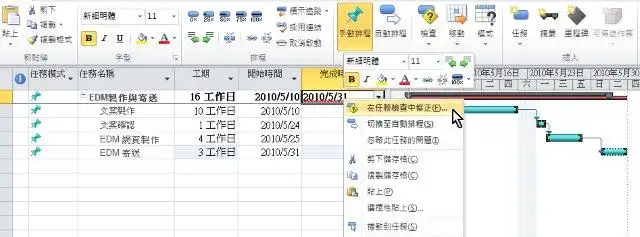
5. 完成專案並輸出甘特圖
隨著資料逐步完善,我們可以:
- 透過 湧浪規劃法 持續優化時程
- 產出 更精確的甘特圖(Gantt Chart)
- 確保專案能夠 如期交付並符合管理目標
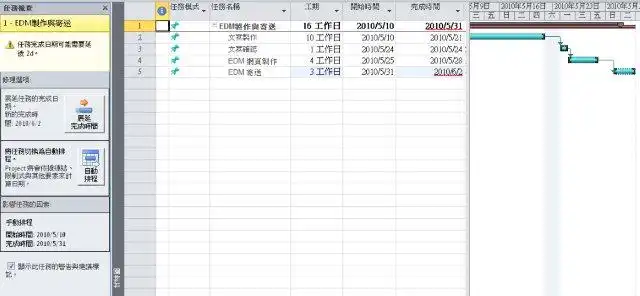
如何讓專案排程更精確?
使用 Microsoft Project 2024 的 手動規劃功能,即使資訊未完整也能提前建立計畫,採用 湧浪規劃法,透過逐步收集資料來優化時程
經過慢慢的收集資料後,我們便可以規劃出更正確的甘特圖了!